Dacă încercați să deschideți o versiune mai veche a unui document MS Word cu .cu extensia doc, este posibil să primiți un mesaj că fișierul dvs. este în modul compatibilitate. Ce înseamnă asta?aceasta înseamnă că documentul dvs. a fost salvat într-o versiune mai veche de Word, de obicei Word 97-2003, și din această cauză unele caracteristici din versiunea mai nouă a Word pot să nu funcționeze. Nu e nimic în neregulă cu dosarul tău., Încă funcționează bine, dar unele caracteristici nu vor funcționa decât dacă actualizați fișierul.
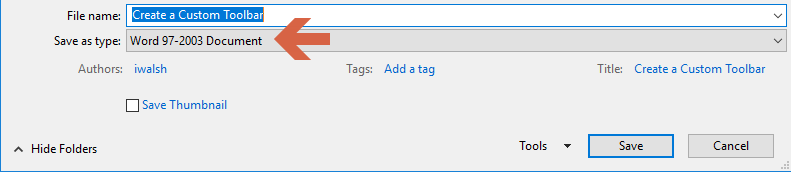
Deci, cum faci asta?apropo, conversia fișierului într-o nouă versiune va face de obicei Dimensiunea fișierului mult mai mică, ceea ce este întotdeauna un lucru bun.
cum să dezactivați modul de compatibilitate în Word
dacă MS Word deschide documentele în modul de compatibilitate în loc de un document normal, urmați acești pași.
- deschideți un document în modul de compatibilitate. În Word, arată modul de compatibilitate în partea de sus a ferestrei.,
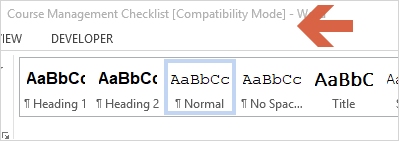
- Faceți clic pe FIȘIER din meniul panglică.
- Faceți clic pe Conversie.
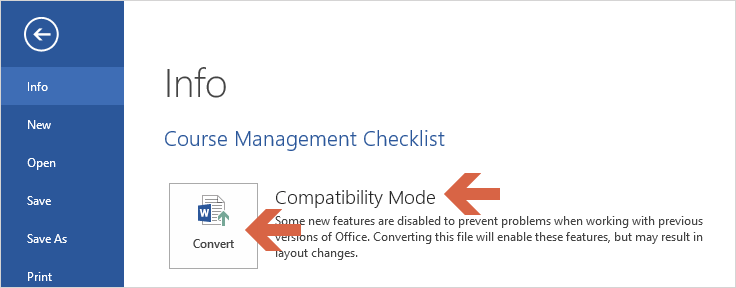
aceasta convertește fișierul în noul format.
mesajul este eliminat și fișierul este acum un fișier Word obișnuit cu .extensie de fișier docx.
cum să dezactivați modul de compatibilitate în Word # 2
- Faceți clic pe fila Fișier, Opțiuni, opțiune Salvare, salvați fișiere în acest format.
- Salvare ca*.,DOCX ”
cum să dezactivați modul de compatibilitate în Word #3
Dacă Word 2010 creează toate documentele goale noi în modul de compatibilitate, aceasta înseamnă Normal.șablonul dotm este în modul de compatibilitate.
pentru a remedia problema, deschideți Normal.dotm fișier în sine pentru a-l converti în Word .formatul docx.
Utilizați fișierul > deschideți în loc de fișier > nou.de asemenea, folderul AppData și tot ce este sub el este marcat ca ascuns în mod implicit, astfel încât este posibil să nu îl puteți vedea dacă încercați să navigați în foldere.,
- accesați bara de adrese din partea de sus a dialogului deschis și tastați: %AppData%\Microsoft\Templates
- Faceți clic pe Enter.
- odată ce localizați Normal.dotm în fereastra deschisă.
- Faceți clic pe acesta și faceți clic pe butonul Deschidere.
- dacă bara de titlu a cuvântului spune acum ” Normal.dotm”, faceți clic pe fișier și faceți clic pe butonul Conversie.
- Salvați și închideți fișierul.
viitoarele noi documente goale nu vor mai fi în modul de compatibilitate.
cum să dezactivați modul de compatibilitate în Word # 4
- ștergeți șablonul.
- Restart Word 2010
- Word creează un nou șablon.,
- Faceți clic pe Fișier, Opțiuni, Avansat.
- Defilați în jos să Compatibilitate opțiuni și selectați Toate Documentele Noi
VIDEO – Cum să dezactivați Modul de Compatibilitate în Word
Ghid de Utilizare Șabloane (5 x MS Word)
Descărcați aceste 5 Ghid de Utilizare șabloane pentru a crea manuale de utilizare, a început obtinerea de ghiduri și alte documente tehnice.
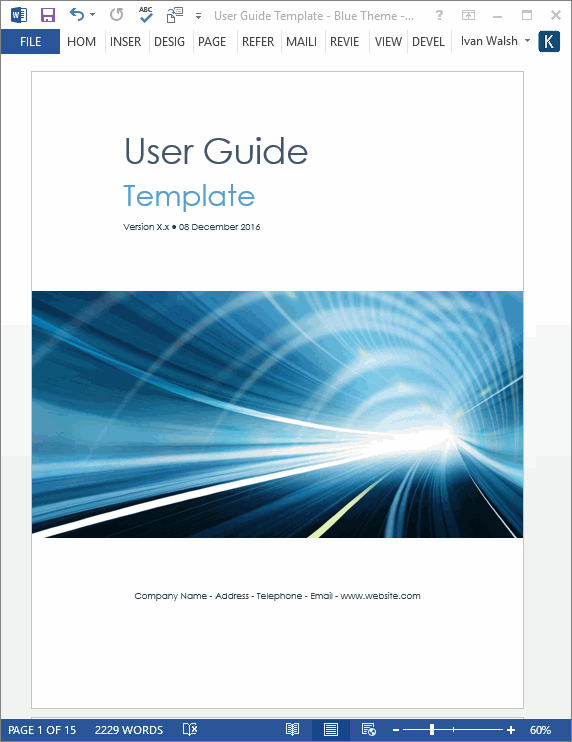
Descarcă acum pentru $9.99 – cumpara aici!,
 Aflați mai multe despre aceste modele
Aflați mai multe despre aceste modele
Tutorial PDF
Descărcați PDF-ul din acest tutorial aici – Cum să dezactivați Modul de Compatibilitate în MS Word.




